
タブレットやスマホのビジネス系アプリで「タスク管理」というのがありますね。私はタスク管理アプリを使うのがあまり好きではないので、ほとんど使いません。便利なのは間違いないと思いますが、一回登録したタスクは白黒つくまでフォローしなくちゃならないので、それを管理するのが苦手なんです。人間だもの、自然消滅してしまったり、あえて自然消滅させたいことってありますよね…。あと、「追われている感」が半端ないですし。
しかし、同時に私は忘れっぽい人間でもあるので、備忘録とかは欲しいと思います。あくまでも備忘録ですね。細かい管理とかしなくていいやつ。と思っていたら、いいアプリがありました。「Kopy」といいます。では早速紹介を。
1.起動
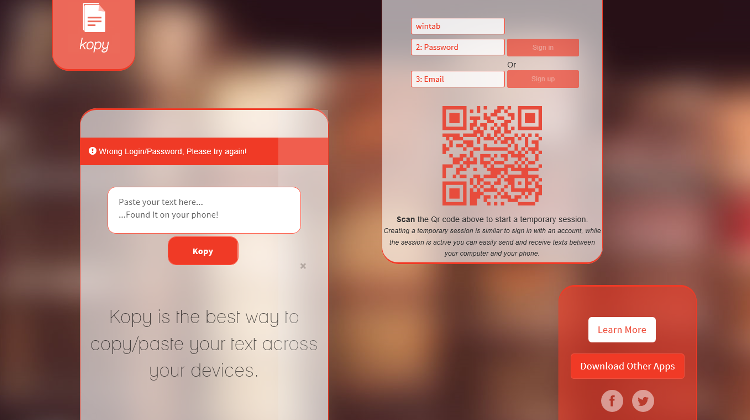
Windowsストアからアプリをダウンロードし、起動したものが上の画像です。ここでメールアドレスを入力してサインアップします。ユーザー名とパスワードの登録が必要になりますが、面倒なことはこれだけです。あとはこまごました設定など一切必要ありません、というかできません。あ、そうそう、自分用のイメージ画像は登録できますけど、ソーシャルアプリじゃないので、やる意味はあんまりないですね。
2.使い方
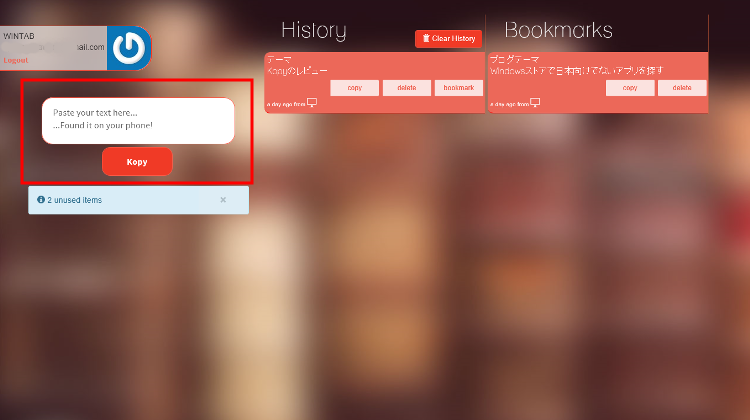
このアプリ、日本語対応していませんけど、使用上何の問題もありません。めちゃめちゃ使い方が簡単なので。上の画像の左側、赤線で囲んだ部分の白いボックスに備忘メモを入力して、その下の「Kopy」ボタンを押すだけです。もちろんテキストは日本語で入力できますのでご心配なく。
そうすると、右側の「History」のところに入力したテキストが表示されます。1項目ごとにオレンジ色のボックスで独立して表示され、上の画像ではひとつだけしかテキストを入力していませんが、複数入力するとオレンジ色のボックスが増え、下に伸びていきます。また、残しておきたいことは「bookmark」ボタンを押せば右側の「Bookmarks」に移動します。覚えなくてはいけないことはこれだけ、要するになんにも考えずに使えますね。
3.アプリ連携
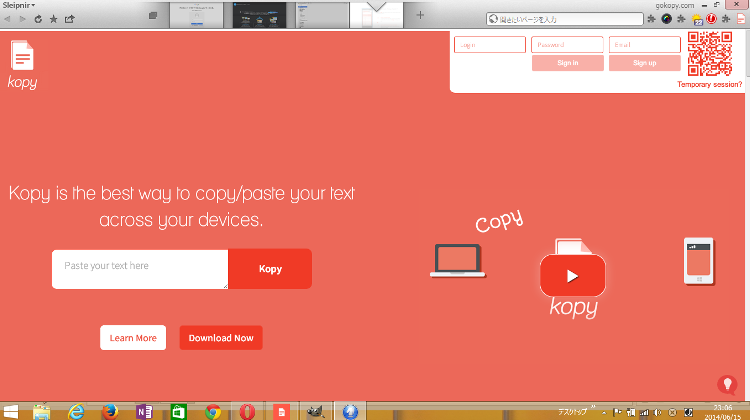
Kopyはユーザー登録すれば、WindowsPhoneとPCのブラウザでも使うことができます。もちろん入力した備忘メモは共有されます。PCのブラウザからならKopyのサイトにアクセスすればログイン画面がありますし、Chromeを使っている場合はChromeウェブストアからアドインをインストールすることによって使いやすくなります。上の画像はSleipnirにChromeウェブストアからアドインをインストールし、Kopyにアクセスしたものです。アプリ版と同じインターフェースですね。
しかし、残念なのはWindowsPhoneです。Windowsタブレット使いの人ならみんな同じ考えかと思いますが、WindowsPhoneが日本に再上陸したら絶対に欲しいですよね。あ、ちょっと脱線してしまいましたが、iPhoneとAndroidにはまだ対応アプリがないので、Kopyがいくら便利でも現在スマホとのデータ共有はできません。というかブラウザ経由になってしまうので使いにくそうです。
4.他のアプリとの共有機能はなし
Windowsストアアプリの魅力はチャームの「共有」機能ですね。特にTwitterやFacebookを使う人には共有機能をうまく使いこなすとWindows8の魅力を引き出すことができます。
で、Kopyですが、このアプリは他のWebサービスとの共有機能は皆無です。なのでWindowsの共有機能も使えません。でも、Kopyはオンラインブックマークとして使うわけでもなく、あくまでも備忘メモなので、複雑な機能は必要ないんじゃないかと思います。
本当にシンプルなアプリなんですが、冒頭書いたように、私は細かいタスク管理が苦手なので、こういうわかりやすいアプリは大好きなんです。サイズは588KBと軽量ですし、ぜひ試してもらいたいアプリです。
5.関連リンク
Kopy:Windowsストア
KopyのWebサイト:Kopy公式サイト(英語)



